Tin tức
Nguyên nhân & Cách khắc phục lỗi NAS Web Station has been enabled
Sau khi cài đặt Web Station trên thiết bị lưu trữ NAS Synology, bạn mở trình duyệt và nhập địa chỉ IP cục bộ của NAS để kết nối đến NAS. Tuy nhiên, màn hình lại hiển thị trang thông báo lỗi Web Station has been enabled. Vậy nguyên nhân nào gây ra lỗi NAS Web Station has been enabled và cách khắc phục ra sao? Hãy cùng Mstartech tìm hiểu trong bài viết dưới đây.
Nguyên nhân gây ra lỗi NAS Web Station has been enabled
Lý do bạn nhận được trang thông báo lỗi NAS Web Station has been enabled, nghĩa là địa chỉ đăng nhập hiện tại không phải là địa chỉ đăng nhập tiêu chuẩn.
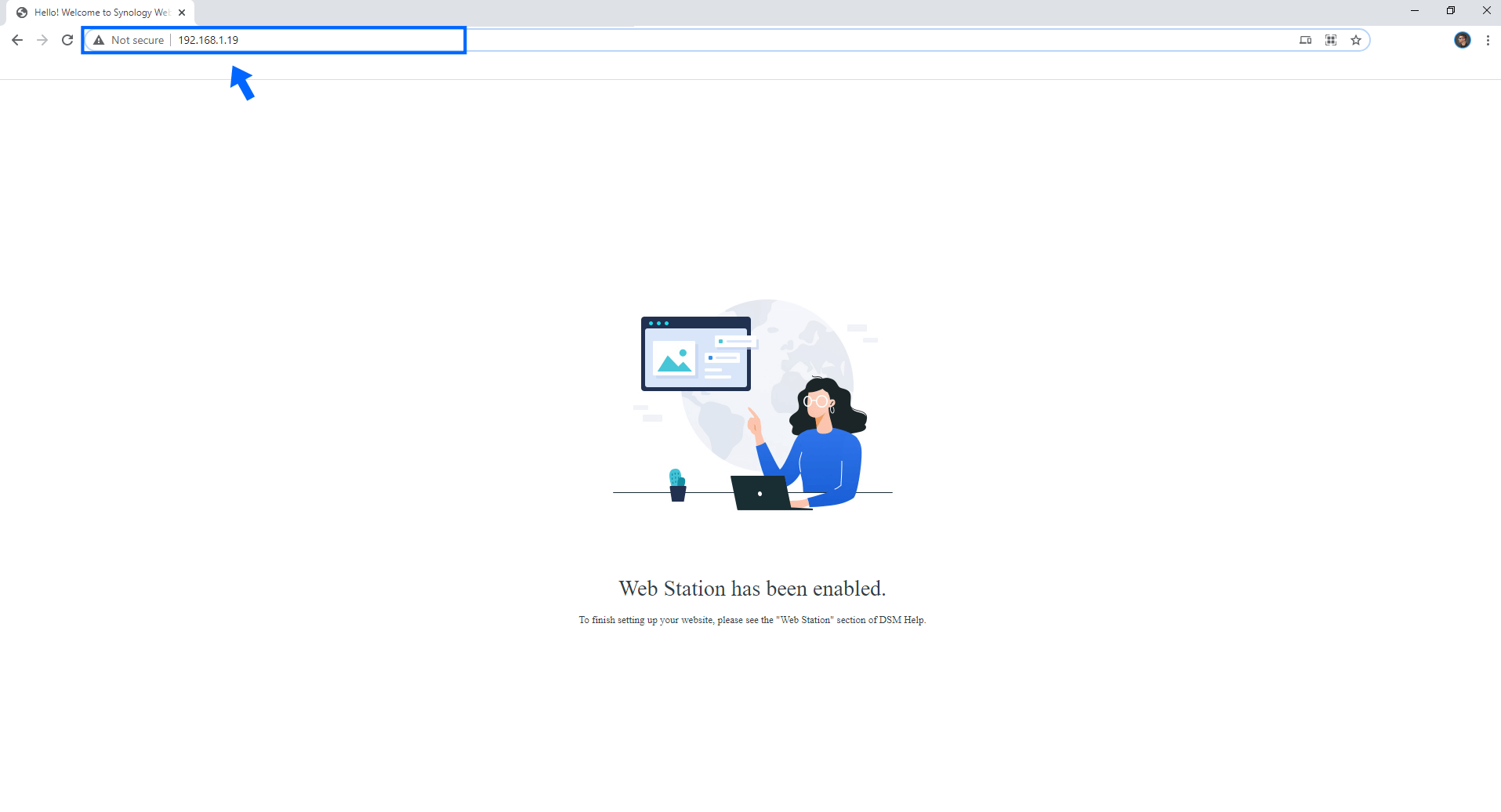
Nguyên nhân gây ra lỗi NAS Web Station has been enabled (Nguồn: Internet)
Cách khắc phục lỗi NAS Web Station has been enabled
Để khắc phục lỗi NAS Web Station has been enabled, bạn chỉ cần thêm “:5000” vào thanh địa chỉ trình duyệt sau khi nhập địa chỉ IP cục bộ của NAS.
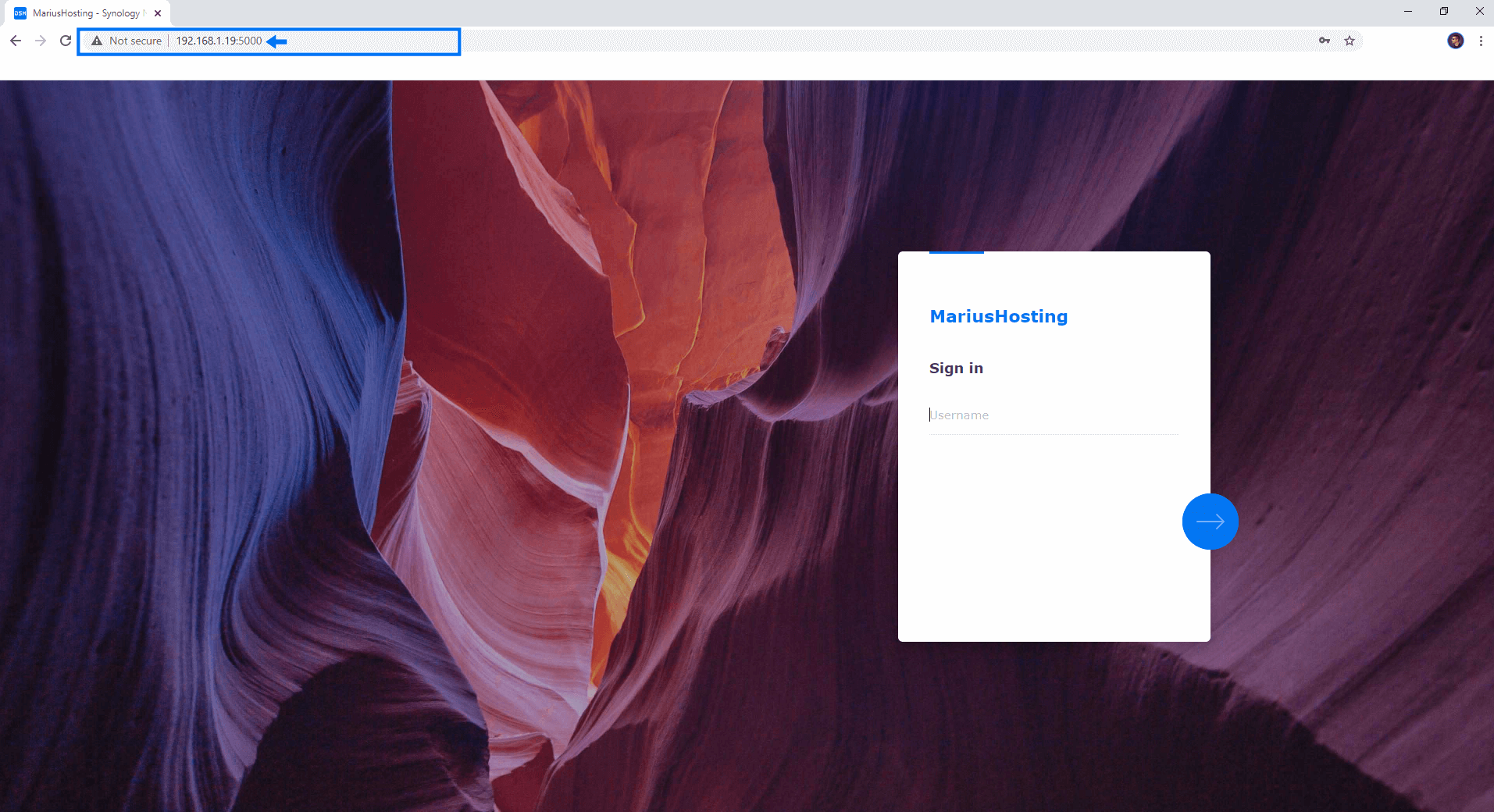
Cách khắc phục lỗi NAS Web Station has been enabled (Nguồn: Internet)
Nếu chưa cài đặt Web Station trên DSM, khi bạn nhập IP NAS cục bộ vào thanh địa chỉ trình duyệt, trình duyệt sẽ tự động chuyển hướng từ http://yourLOCALNASIP sang địa chỉ http://yourLOCALNASIP:5000. Tuy nhiên, trình duyệt sẽ không tự động chuyển hướng đến :5000 nếu bạn đã cài đặt Web Station.
Lưu ý: Nếu bạn đã cài đặt gói Web Station, Người dùng có thể sử dụng cách thêm “:5000” vào cuối địa chỉ IP NAS để truy cập trên cả DSM 6.2.4 và DSM 7.0.
Nếu gặp bất kỳ khó khăn nào trong việc khắc phục lỗi này hoặc cần sự hỗ trợ chuyên nghiệp, hãy liên hệ ngay với Mstar Corp. Chúng tôi sẵn sàng tư vấn giải pháp phù hợp nhất với nhu cầu, hỗ trợ kỹ thuật nhanh chóng, đảm bảo trải nghiệm sử dụng NAS mượt mà và chất lượng nhất cho bạn.




[codfe_posts_related]